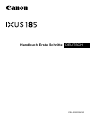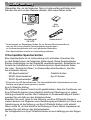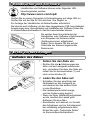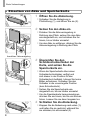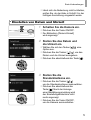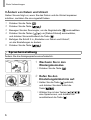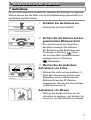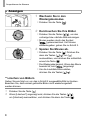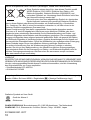CEL-SW8YA230
DEUTSCH
Handbuch Erste Schritte

2
Lieferumfang
Lieferumfang
Überprüfen Sie, ob die folgenden Teile im Lieferumfang enthalten sind.
Wenden Sie sich an den Kamera-Händler, falls etwas fehlen sollte.
Kamera Akku
NB-11L
Akkuladegerät
CB-2LFE
Handschlaufe*
* Anweisungen zur Befestigung fi nden Sie im Kamera-Benutzerhandbuch,
das von der Canon-Website heruntergeladen werden kann.
• Im Lieferumfang befi nden sich auch gedruckte Materialien.
• Eine Speicherkarte ist nicht im Lieferumfang enthalten.
Kompatible Speicherkarten
Eine Speicherkarte ist im Lieferumfang nicht enthalten. Erwerben Sie
je nach Bedarf einen der folgenden Kartentypen. Diese Speicherkarten
können unabhängig von der Kapazität verwendet werden. Einzelheiten zur
Anzahl der Aufnahmen und zur Aufnahmezeit pro Speicherkarte fi nden
Sie unter „Technische Daten“ im Kamera-Benutzerhandbuch, das Sie
herunterladen können.
• SD-Speicherkarten* • FlashAir-Karten
• SDHC-Speicherkarten* • Eye-Fi-Karten
• SDXC-Speicherkarten*
* Entspricht den SD-Spezifi kationen. Die Kompatibilität aller Speicherkarten mit der
Kamera kann jedoch nicht garantiert werden.
Eye-Fi-/FlashAir-Karten
Wir können für dieses Produkt nicht gewährleisten, dass die Funktionen von
Eye-Fi/FlashAir-Karten (einschließlich drahtloser Übertragung) in vollem
Umfang unterstützt werden. Bei Problemen im Zusammenhang mit Karten
wenden Sie sich bitte an den Kartenhersteller.
Beachten Sie auch, dass für die Nutzung von Eye-Fi/FlashAir-Karten in
vielen Ländern und Regionen eine Genehmigung erforderlich ist. Ohne eine
Genehmigung ist die Nutzung von Eye-Fi/FlashAir-Karten nicht erlaubt.
Wenn unklar ist, ob Ihre Karte für die Nutzung in Ihrem Gebiet zugelassen ist,
wenden Sie sich bitte an den Kartenhersteller.
Die Verfügbarkeit von Eye-Fi/FlashAir-Karten ist auch abhängig von der Region.

3
Handbücher und Software
Handbücher und Software
Handbücher und Software können unter folgender URL
heruntergeladen werden:
http://www.canon.com/icpd/
• Greifen Sie an einem Computer mit Internetzugang auf obige URL zu.
• Greifen Sie auf die Site für Ihr Land bzw. Ihre Region zu.
• Zur Anzeige der Handbücher ist Adobe Reader erforderlich.
• Sie können auch Software von der oben angegebenen URL herunterladen.
Anweisungen zum Herunterladen und Installieren der Software fi nden Sie
im Kamera-Benutzerhandbuch, das Sie herunterladen können.
• Sie werden beim Herunterladen der
Handbücher oder Software möglicherweise
zum Eingeben der Seriennummer
(Gehäusenummer) aufgefordert.
Geben Sie in diesem Fall die auf der
Unterseite der Kamera angebrachte
Nummer ein.
Erste Vorbereitungen
Erste Vorbereitungen
Aufl aden des Akkus
1 Setzen Sie den Akku ein.
Richten Sie die -Markierungen am
Akku und am Ladegerät aufeinander
aus, und setzen Sie dann den Akku ein,
indem Sie ihn hineinschieben (1) und
nach unten drücken (2).
2 Laden Sie den Akku auf.
Schließen Sie das eine Ende des
Netzkabels an das Ladegerät an,
und stecken Sie das andere Ende
in eine Steckdose.
Die Ladelampe leuchtet orange,
und der Ladevorgang beginnt.
Wenn der Akku vollständig aufgeladen
wurde, leuchtet die Lampe grün.
Entfernen Sie den Akku.
Einzelheiten zur Ladezeit, zur Anzahl
der Aufnahmen und zur Aufnahmezeit
bei vollständig aufgeladenem Akku
fi nden Sie unter „Technische Daten“
im Kamera-Benutzerhandbuch.
(
1
)
(
2
)

4
Erste Vorbereitungen
Einsetzen von Akku und Speicherkarte
1 Öff nen Sie die Abdeckung.
Schieben Sie die Abdeckung in
Pfeilrichtung (1), und öff nen Sie sie (2).
2 Setzen Sie den Akku ein.
Drücken Sie die Akkuverriegelung in
Richtung des Pfeils, setzen Sie den Akku
wie dargestellt ein, und schieben Sie ihn
hinein, bis er hörbar einrastet.
Um den Akku zu entfernen, drücken Sie die
Akkuverriegelung in Richtung des Pfeils.
3 Überprüfen Sie den
Schreibschutzschieber der
Karte, und setzen Sie die
Speicherkarte ein.
Wenn die Speicherkarte über einen
Schreibschutzschieber verfügt und
sich dieser in der Position für den
Schreibschutz befi ndet, können Sie keine
Bilder aufnehmen. Schieben Sie den
Schieber in die unverriegelte Position
(kein Schreibschutz).
Setzen Sie die Speicherkarte wie
dargestellt ein, bis sie hörbar einrastet.
Um die Speicherkarte herauszunehmen,
drücken Sie sie hinein, bis Sie ein Klicken
hören. Lassen Sie sie dann langsam los.
4 Schließen Sie die Abdeckung.
Klappen Sie die Abdeckung nach unten (1),
und halten Sie sie gedrückt, während Sie
sie schieben, bis sie einrastet (2).
(
1
)
(
2
)
Anschlüsse
Akkuverriegelung
Beschriftung
(
1
)
(
2
)

5
Erste Vorbereitungen
Lässt sich die Abdeckung nicht schließen,
prüfen Sie, ob der Akku in Schritt 2 in der
richtigen Ausrichtung eingesetzt wurde.
Einstellen von Datum und Uhrzeit
1 Schalten Sie die Kamera ein.
Drücken Sie die Taste ON/OFF.
Der Bildschirm [Datum/Uhrzeit]
wird angezeigt.
2 Stellen Sie das Datum und
die Uhrzeit ein.
Wählen Sie mit den Tasten [ ][ ] eine
Option aus.
Drücken Sie die Tasten [ ][ ], um das
Datum und die Uhrzeit anzugeben.
Drücken Sie abschließend die Taste [ ].
3 Stellen Sie die
Standardzeitzone ein.
Drücken Sie die Tasten [ ][ ],
um die Standardzeitzone auszuwählen.
Drücken Sie abschließend die
Taste [ ]. Nach der Anzeige
einer Bestätigungsmeldung wird
der Einstellungsbildschirm nicht
mehr angezeigt.
Drücken Sie die Taste ON/OFF,
um die Kamera auszuschalten.

6
Erste Vorbereitungen
Ändern von Datum und Uhrzeit
Gehen Sie wie folgt vor, wenn Sie das Datum und die Uhrzeit anpassen
möchten, nachdem Sie sie eingestellt haben.
1 Drücken Sie die Taste [ ].
2 Drücken Sie die Taste [ ].
3 Bewegen Sie den Zoomregler, um die Registerkarte [ ] auszuwählen.
4 Drücken Sie die Tasten [ ][ ], um [Datum/Uhrzeit] auszuwählen,
und drücken Sie anschließend die Taste [
].
5 Befolgen Sie Schritt 2 in „Einstellen von Datum und Uhrzeit“,
um die Einstellungen zu ändern.
6 Drücken Sie die Taste [ ].
Spracheinstellung
Ändern Sie die Anzeigesprache wie erforderlich.
1 Wechseln Sie in den
Wiedergabemodus.
Drücken Sie die Taste [ ].
2 Rufen Sie den
Einstellungsbildschirm auf.
Halten Sie die Taste [ ] gedrückt,
und drücken Sie dann sofort die
Taste [
].
Wählen Sie mit den Tasten [ ][ ][ ][ ]
eine Sprache aus, und drücken Sie
anschließend die Taste [
].

7
Ausprobieren der Kamera
Ausprobieren der Kamera
Aufnahme
Für die vollautomatische Auswahl der optimalen Einstellungen für spezielle
Szenen können Sie das Motiv und die Aufnahmebedingungen einfach von
der Kamera ermitteln lassen.
1 Schalten Sie die Kamera ein.
Drücken Sie die Taste ON/OFF.
2 Richten Sie die Kamera auf den
gewünschten Bildausschnitt.
Zum Heranzoomen und Vergrößern
des Motivs bewegen Sie während
der Betrachtung des Bildschirms den
Zoomregler in Richtung [
] (Tele).
Um aus dem Motiv herauszuzoomen,
bewegen Sie ihn in Richtung
[
] (Weitwinkel).
3 Machen Sie die Aufnahme.
Aufnehmen von Fotos
Drücken Sie leicht auf den Auslöser (1).
Nach der Fokussierung ertönen zwei
Signaltöne, und um die fokussierten
Bildbereiche werden AF-Rahmen
eingeblendet. Drücken Sie den Auslöser
vollständig herunter (2).
Aufnehmen von Movies
Drücken Sie die Movie-Taste, um die
Aufnahme zu beginnen, und drücken Sie
sie erneut, um die Aufnahme anzuhalten.

8
Ausprobieren der Kamera
Anzeigen
1 Wechseln Sie in den
Wiedergabemodus.
Drücken Sie die Taste [ ].
2 Durchsuchen Sie Ihre Bilder.
Drücken Sie die Tasten [ ][ ], um das
vorherige bzw. nächste Bild anzuzeigen.
Movies werden durch das Symbol
[
] gekennzeichnet. Um Movies
wiederzugeben, gehen Sie zu Schritt 3.
3 Spielen Sie Movies ab.
Drücken Sie die Taste [ ]. Drücken Sie
dann die Tasten [
][ ], um [ ]
auszuwählen, und drücken Sie schließlich
erneut die Taste [
].
Die Wiedergabe beginnt. Wenn das Movie
beendet ist, wird [
] angezeigt.
Um die Lautstärke einzustellen,
drücken Sie die Tasten [
][ ].
Löschen von Bildern
Gehen Sie wie folgt vor, um das in Schritt 2 ausgewählte Bild zu löschen.
Beachten Sie, dass einmal gelöschte Bilder nicht wiederhergestellt
werden können.
1 Drücken Sie die Taste [ ].
2 Wenn [Löschen?] angezeigt wird, drücken Sie die Tasten [ ][ ],
um [Löschen] auszuwählen, und drücken Sie dann die Taste [
].

9
Marken und Lizenzierung
● Microsoft und Windows sind Marken oder eingetragene Marken
der Microsoft Corporation in den USA und/oder anderen Ländern.
● Macintosh und Mac OS sind Marken von Apple Inc.,
eingetragen in den USA und in anderen Ländern.
● Das SDXC-Logo ist eine Marke von SD-3C, LLC.
● Alle anderen Marken gehören den jeweiligen Eigentümern.
● Dieses Gerät enthält von Microsoft lizenzierte exFAT-Technologie.
● This product is licensed under AT&T patents for the MPEG-4 standard
and may be used for encoding MPEG-4 compliant video and/or
decoding MPEG-4 compliant video that was encoded only (1) for
a personal and non-commercial purpose or (2) by a video provider
licensed under the AT&T patents to provide MPEG-4 compliant video.
No license is granted or implied for any other use for MPEG-4 standard.
* Hinweis wird ggf. auf Englisch angezeigt.
Haftungsausschluss
● Die unberechtigte Reproduktion dieser Anleitung ist verboten.
● Alle Maße basieren auf Canon-Teststandards.
● Die enthaltenen Informationen können wie die technischen Daten und
das Erscheinungsbild des Produkts ohne Ankündigung geändert werden.
● Die Abbildungen und Screenshots in dieser Anleitung können
geringfügig von der tatsächlich verwendeten Ausrüstung abweichen.
● Ungeachtet des Vorstehenden haftet Canon nicht für Verluste
jedweder Art, die sich aus der Verwendung dieses Produkts ergeben.

10
Nur für Europäische Union und EWR (Norwegen, Island und Liechtenstein)
Diese Symbole weisen darauf hin, dass dieses Produkt gemäß
WEEE-Richtlinie (2012/19/EU; Richtlinie über Elektro- und
Elektronik-Altgeräte), Batterien-Richtlinie (2006/66/EG) und
nationalen Gesetzen zur Umsetzung dieser Richtlinien nicht über
den Hausmüll entsorgt werden darf.
Falls sich unter dem oben abgebildeten Symbol ein chemisches
Symbol befi ndet, bedeutet dies gemäß der Batterien-Richtlinie,
dass in dieser Batterie oder diesem Akkumulator ein Schwermetall (Hg = Quecksilber,
Cd = Cadmium, Pb = Blei) in einer Konzentration vorhanden ist, die über einem in der
Batterien-Richtlinie angegebenen Grenzwert liegt.
Dieses Produkt muss bei einer dafür vorgesehenen Sammelstelle abgegeben werden.
Dies kann z. B. durch Rückgabe beim Kauf eines neuen ähnlichen Produkts oder durch
Abgabe bei einer autorisierten Sammelstelle für die Wiederaufbereitung von Elektro- und
Elektronik-Altgeräten sowie Batterien und Akkumulatoren geschehen. Der unsachgemäße
Umgang mit Altgeräten kann aufgrund potenziell gefährlicher Stoff e, die generell mit Elektro-
und Elektronik-Altgeräten in Verbindung stehen, negative Auswirkungen auf die Umwelt und
die menschliche Gesundheit haben. Durch Ihre Mitarbeit bei der umweltgerechten Entsorgung
dieses Produkts tragen Sie zu einer eff ektiven Nutzung natürlicher Ressourcen bei.
Um weitere Informationen über die Wiederverwertung dieses Produkts zu erhalten,
wenden Sie sich an Ihre Stadtverwaltung, den öff entlich-rechtlichen Entsorgungsträger,
eine autorisierte Stelle für die Entsorgung von Elektro- und Elektronik-Altgeräten oder Ihr
örtliches Entsorgungsunternehmen oder besuchen Sie www.canon-europe.com/weee,
oder www.canon-europe.com/battery.
VORSICHT
ES BESTEHT DIE GEFAHR EINER EXPLOSION, WENN EIN FALSCHER AKKUTYP VERWENDET WIRD.
VERBRAUCHTE AKKUS SIND ENTSPRECHEND DEN ÖRTLICHEN BESTIMMUNGEN ZU ENTSORGEN.
Um den ordnungsgemäßen Betrieb dieses Produkts sicherzustellen, wird die Verwendung
des Originalzubehörs von Canon empfohlen.
– Schnittstellenkabel IFC-400PCU
– AV-Kabel AVC-DC400
CANON EUROPA N.V. Bovenkerkerweg 59, 1
185 XB
Amstelveen,
The Netherlands
CANON INC. 30-2, Shimomaruko 3-chome, Ohta-ku, Tokyo 146-8501, Japan
© CANON INC. 2017
Grafi sche Symbole auf dem Gerät
Gerät der Klasse II
Gleichstrom
Einige Logos für technische Normen, die die Kamera erfüllt, können auf dem Bildschirm angezeigt
werden. Wählen Sie hierzu MENU > Registerkarte [
] > [Anzeige Zertifi zierungs-Logo].
-
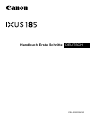 1
1
-
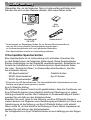 2
2
-
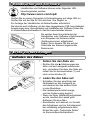 3
3
-
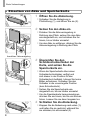 4
4
-
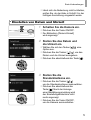 5
5
-
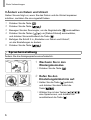 6
6
-
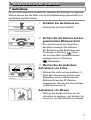 7
7
-
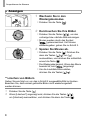 8
8
-
 9
9
-
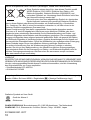 10
10
Canon IXUS 180 Benutzerhandbuch
- Typ
- Benutzerhandbuch
Verwandte Artikel
-
Canon IXUS 180 Benutzerhandbuch
-
Canon IXUS 160 Benutzerhandbuch
-
Canon IXUS 157 Benutzerhandbuch
-
Canon PowerShot SX420 IS Benutzerhandbuch
-
Canon Powershot SX520 HS Benutzerhandbuch
-
Canon PowerShot SX400 IS Benutzerhandbuch
-
Canon PowerShot SX410 IS Benutzerhandbuch
-
Canon IXUS 175 Benutzerhandbuch
-
Canon PowerShot D30 Benutzerhandbuch
-
Canon PowerShot SX432 IS Benutzerhandbuch